نحوه نصب Cloudflare روی سایت وردپرسی
از جمله نکات مهمی که در سال های اخیر از نظر مدیران وبسایت های مختلف اهمیت فراوانی دارد، بهینه سازی و البته میزان سرعت بارگذاری و آپلود وبسایت ها است. اهمیت این نکته سبب شده است تا مطالعات و تلاش های بسیاری در این حوزه صورت گیرد. از جمله سرویس های کاربردی و محبوب می توان به Cloudflare اشاره کرد. از آنجایی که این سرویس خدمات بسیاری را در اختیار مدیران وبسایت ها قرار داده است، بسیاری از آنها به صورت گسترده از آن استفاده می کنند.

Cloudflare چیست؟
از جمله شبکه های بسیار بزرگ که اغلب در حوزه شبکه تولید محتوا در سراسر جهان خدمت مختلفی را ارائه می دهد، Cloudflare است. بدون شک می توان گفت که بسیاری از وبسایت های معروف و بزرگ که تعداد آنها بیش از 8 میلیون است، از این سرویس قوی استفاده می نمایند. از مزیت های نصب Cloudflare بر روی وبسایت خود می توان به مدیریت سریع و آسان وبسایت و کسب رتبه برتر اشاره کرد.
این نوع سرویس از تنظیمات حرفه ای از جمله تنظیمات DNS برخوردار بوده و از انواع حملات مانند DDOS نیز جلوگیری می کند. همچنین سرویس Cloudflare تاثیر بالایی در سرعت آپلود و بارگذاری و همچنین حفظ امنیت انواع وبسایت ها دارد.
همچنین خوب است بدانید که در صورتی که وبسایت مورد نظر شما در صورت وجود هر نوع مشکلی از دسترس خارج شود، این سرویس قابلیت نمایش وبسایت مورد نظر را به کاربران تا زمان رفع مشکل بدون وجود هیچ خطایی را دارد. از ویژگی های مهم سرویس Cloudflare چهار پلان بودن آن است که سه نوع پلان دارای اشتراک و غیر رایگان و یک پلان آن کاملا رایگان است.
تمامی مدیران وبسایت ها و کاربران امکان استفاده از پلان رایگان این سرویس را دارند. البته خوب است بدانید که پلان رایگان قادر به ارائه تمامی خدمات و قابلیت های پیشرفته و تخصصی سه پلان دیگر نخواهد بود. اگر قصد استفاده از تمامی پلان های این سرویس و خدمات تخصصی آن را دارید با ادامه این مطلب همراه باشید تا روش نصب و استفاده از آن را ذکر کنیم.
روش نصب Cloudflare
اولیه مرحله جهت نصب Cloudflare، مراجعه به وبسایت Cloudflare.com بوده و سپس بر روی دکمه Sign Up کلیک کنید و اقدام به ایجاد یک حساب کاربری جدید نمایید.
پس از انجام این مراحل، یک فرم برای ثبت نام در صفحه باز می شود، که می بایست ایمیل مخصوص خود را وارد کرده و پس از آن یک رمز عبور برای آن مشخص کنید و در نهایت بر روی دکمه Create Account کلیک نمایید.
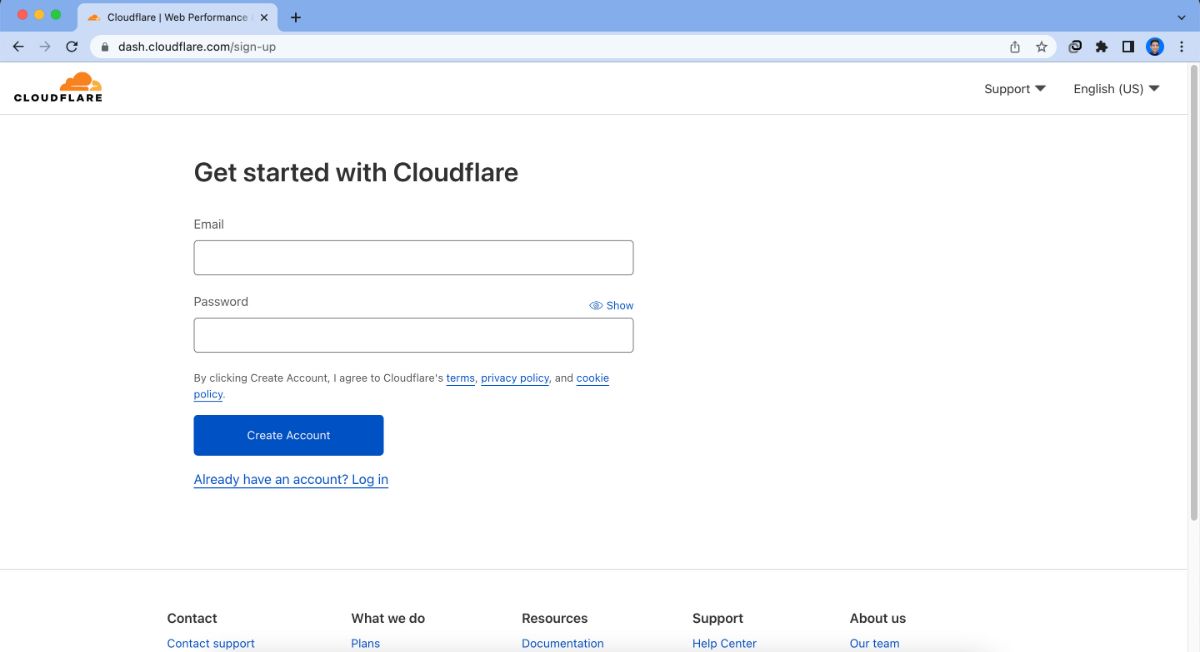 روش نصب Cloudflare
روش نصب Cloudflare
سپس یک صفحه جدید باز خواهد شد که در این صفحه شما باید آدرس دقیق وبسایت خود را ثبت و سپس دکمه Add site کلیک کرده و پس از این مرحله شما باید یک پلان با توجه به سلیقه و سایت خود را انتخاب کنید و سپس بر روی دکمه Continue کلیک کنید. پس از گذراندن تمامی این مراحل سرویس Cloudflare، تمامی رکوردهای مربوط به DNS که بر روی وبسایت شما قرار دارد را بررسی و شناسایی کرده و سپس به شما نمایش می دهد.
شما می توانید به راحتی در این مرحله از نصب Cloudflare به مشاهده هر یک از ساب دامین هایی که بر روی وبسایت خود وجود دارد، از طریق نوار Proxy Status بپردازید که آیا به Cloudflare متصل هستند یا خیر. همچنین شما به راحتی می توانید در این صفحه به مشخص کردن اینکه کدام DNS ها قابلیت و خصوصیات Cloudflare را داشته باشد نیز بپردازید.
وجود یک ابر نارنجی رنگ در روبهروی هر کدام از DNS ها نشان دهنده متصل بودن آن DNS به Cloudflare است که از تمامی قابلیت های موجود درCloudflare نیز بهره مند می شود.
همچنین خوب است بدانید که در صورت وجود یک ابر خاکستری رنگ در روبروی DNS بیانگر عدم متصل بودن به Cloudflare است. در صورت مشاهده ابر خاکستری شما باید به منظور متصل نمودن DNS به کلودفلر بر روی ابر خاکستری رنگ کلیک کنید تا به رنگ نارنجی تبدیل شود. در مرحله بعد پس از انجام تغییرات ذکر شده باید بر روی دکمه Continue کلیک نمایید. سپس شما وارد یک صفحه شده که از شما درخواست می کند تا nameserver کنونی مربوط به دامنه را حذف کرده و سپس nameserver هایی را که توسط Cloudflare ارائه داده شده است را به جای آن جایگزین کنید.
اگر شما قصد تنظیم DNS ها با دامنه های مختلف از جمله دامنه .com از پنل هاست و همچنین دامنه های دیگر مانند.ir را دارید، می توانید به وبسایت nic.ir مراجعه کرده و سپس اقدام به تغییر آن کنید.
پس از انجام تغییرات لازم، می بایست بر دکمه Done، check nameservers کلیک کنید و تا انجام فرایند کامل تغییرات منتظر بمانید. پس از آنکه این مرحله مورد تایید قرار گرفت، یک ایمیل که بیانگر فعال شدن سرویس Cloudflare بر روی وبسایت مورد نظر است، برای شما ارسال می شود که از راه اندازی آن مطمئن شوید.
تنظیمات مربوط به Cloudflare در وردپرس
از جمله معیارهایی که در وبسایت ها از اهمیت فراوانی برخوردار است، دو مورد سرعت و امنیت است. بدون شک میزان سرعت و البته بهینه سازی وبسایت تاثیر قابل توجهی در افزایش رتبه سایت دارد که این عامل به خودی خود سبب کسب رضایت هر چه بیشتر کاربران و بازدیدکنندگان نیز می شود.
در نتیجه اگر پیشرفت و سرعت وبسایت شما از اهمیت فراوانی برخوردار است، حتما با سرویس Cloudflare و قابلیت های آن به صورت کامل آشنا شوید.
تنظیمات مربوط به سرویس Cloudflare به صورت کامل توسط متخصصان مربوطه به صورت ویدیو کامل به مدیران وبسایت ها ارائه می شود تا آنها نیز در صورت نیاز از آن استفاده نمایند. آشنایی و استفاده با این تنظیمات سبب حفظ امنیت سایت شما و نتیجه دهی بهتر آن نیز می شود.
برخی قوانین مربوط به صفحات خاص
شما می توانید به راحتی با تنظیم کردن دکمه rule داخل سرویس Cloudflare این امکان را برای برخی از صفحات مربوط به Cloudflare ایجاد کنید تا بعضی از اقدامات خاص مورد نظر شما را انجام دهد. این ویژگی در زمینه های مختلف از جمله امنیت وب سایت شما بسیار مفید و مؤثر است.
زمانی که شما از CPN Cloudflare به صورت کاملا رایگان استفاده می نمایید، این قابلیت برای شما فراهم است تا بتوانید سه قانون صفحه برای وب سایت خود را اعمال و تنظیم نمایید. در صورتی که شما قصد داشته باشید، از قانون های بیشتری برای وب سایت خود استفاده کنید می بایست هزینه هایی را پرداخت کنید.
برای چند قانونی که اضافه و مطرح کرده اید می بایست هزینه های مختلفی را به صورت ماهانه پرداخت نمایید که از هزینه های رایج آن 5 دلار در ماه است.
معایب استفاده از Cloudflare
همانطور که در مطالب قبلی ذکر شد، استفاده از سرویس کلودفلر تاثیر زیادی در افزایش سرعت و بارگذاری سایت مورد نظر دارد و از این رو از مهمترین شکایت های بازدیدکنندگان و کاربران در زمان استفاده از سایت شما، به دلیل سرعت بالایی که سرویس Cloudflare به آن داده است، مانع از انجام برخی از اقدامات امنیتی می شود.
به صورت کلی می توان گفت که وبسایت مورد استفاده کاربران به دلیل سرعت بالایی که در لود شدن دارد، مانع از انجام برخی اقدامات امنیتی مورد نظر شده و در نتیجه سرعتی که به سایت مورد نظر داده شده است به دلیل برخی موارد امنیتی به صورت کامل از بین می رود.
البته خوب است بدانید که به منظور مطمئن شدن از اینکه ترافیک به وجود آمده در سایت اسپم نبوده، کاربر می بایست انسان بودن خود را در CAPTCHA ثابت کند که این نکته سبب شده تا برای کاربرانی که برای بار اول به سایت شما مراجعه کرده اند، ناخوشایند باشد و باعث می شود که برای دفعات دیگر به سایت شما مراجعه نکنند که این خود سبب از بین رفتن و افت شدید وبسایت می شود.
مراحل بهینه سازی Cloudflare برای وردپرس
در این مرحله برای بهینه سازی سایت وردپرس خود با استفاده از تنظیمات تنها باید به نصب افزونه وردپرس Cloudflare و یک کلیک ساده بپردازید. خوب است بدانید که افزونه وردپرس این امکان را فراهم کرده است تا شما به راحتی بتوانید تنظیمات مربوط به کلودفلر را روی وب سایت وردپرس خود با بیشترین سرعت ممکن انجام دهید. برای نمونه و به عنوان مثال شما با افزودن تنظیمات یک وب اپلیکیشن فایروال و انجام پاکسازی به صورت کاملا خودکار و غیره.
همچنین اگر برای بار اول از این سرویس استفاده می کنید، پس از نصب و فعال کردن می بایست که از قسمت تنظیمات گزینه مربوط به Cloudflare را انتخاب و سپس تنظیمات مربوطه را انجام دهید.
تنظیمات مربوط به افزونه Cloudflare روی وردپرس
شما در صفحه تنظیمات یک گزینه به منظور متصل شدن به اکانت های خود و همچنین یه دکمه به نام your Free Account می بینید که برای انجام این مرحله ساده باید بر روی گزینه Sign in here کلیک نمایید. در مرحله و صفحه بعدی شما می بایست ایمیل و همچنین API KEY کلودفلر خود را کاملا صحیح ثبت کنید.
اگر به API KEY دسترسی ندارید، به راحتی می توانید آن را از قسمت اکانت شخصی خود که در سایت کلودفلر قرار دارد، به دست آورید. برای انجام این کار شما باید در ابتدا گزینه My profile را باز کنید و در صفحه باز شده بر روی API Tokens کلیک نمایید. در مرحله بعد به قسمت Global API Key رفته و بر روی گزینه View نیز کلیک نمایید. با انجام تمامی این مراحل یک نوع پاپ آپ برای شما نمایش داده خواهد شد که در آن API KEY مربوط به شما در آن نمایش داده شده است و تنها می بایست که این کد را کپی نمایید.
در مرحله دیگر شما می بایست به داشبورد برگشته و ایمیل و API KEY خود را که کی کرده اید، وارد نمایید. پس از انجام این مراحل، صفحه مربوط به خانه Cloudflare در قسمت داشبورد وردپرس بر روی سایت مخصوص شما به نمایش گذاشته می شود. شما به راحتی می توانید در این بخش تنها با یک کلیک وردپرس خود را بهینه سازی نمایید و همچنین کش سایت را به طور کامل پاکسازی نمایید و حتی می توانید بر روی حالت کش خودکار قرار بدهید.
اگر به تنظیمات گسترده ای نیاز دارید، می توانید با کلیک بر روی گزینه Analytics کلیک کنی و از تنظیمات گسترده تری استفاده نمایید. برای بررسی سایت خود از نظر تعداد کاربران و بازدیدکنندگان، میزان پهنای باند و سایر موارد به راحتی می توانید با کلیک بر گزینه Analytics options به تمامی آنها دسترسی داشته باشید.
وردپرس چیست؟
در یک تعریف کلی از وردپرس می توان گفت که وردپرس در اصل یک نوع سیستم مدیریت محتوای سایت ساز بوده که با بهره گیری از آن می توانید تا حدود زیادی به راه اندازی و شروع برخی از وب سایت و وبلاگ های مختلف بپردازید. از آنجایی که این نوع سیستم مدیریت محتوا سازی وردپرس از انعطاف زیادی برخوردار است، با بهره مند شدن از آن می توانید هر نوع وب سایتی را با هر شرایطی راه اندازی کنید.
همچنین خوب است بدانید که وردپرس در اصل، یک سایت ساز کاملا رایگان تحت وب است که در دسته های مختلف تقسیم بندی شده، و یک متن باز است. از آنجایی که وردپرس کاملا متن باز و رایگان در اختیار مدیران وبسایت ها قرار می گیرد، از جمله نرم افزارهای آزاد در دنیا شناخته شده است.
رایگان بودن این برنامه باعث شده تا اگر یک فرد مهارت کمی در برنامه نویسی و همچنین کدنویسی برنامه های مختلف داشته باشد، به راحتی بتواند هر نوع شخصی سازی را بر روی وردپرس به راحتی و در مدت زمان کوتاه انجام دهد و در نتیجه سایت مورد نظر خود را با بهره گیری از آن طراحی و اجرا نماید.
امروزه به راحتی با مشاهده برخی از آموزش ها می توان وردپرس را بر روی هاست نصب کرد و از قابلیت ها و ویژگی های منحصر بفرد آن نیز بهره مند شد. اگر شما قصد استفاده و راه اندازی وردپرس را دارید، می بایست تا آخرین نسخه از این نوع سیستم مدیریت محتوا را دانلود کنید و پس از آن به دنبال یک هاست مناسب و سالم بوده و سپس اقدام به نصب و راه اندازی نسخه های دانلود شده بر روی هاست کنید.
منبع: سئو پرشین